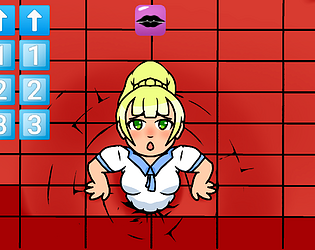Liên kết nhanh
Steam Deck là một thiết bị đa năng phục vụ cho cả game thủ và những người tìm kiếm trải nghiệm PC di động. Ngoài chơi game, chế độ máy tính để bàn của nó mở ra một thế giới khả năng, bao gồm khả năng truy cập các tệp lưu trữ nội bộ từ xa. Chức năng này đặc biệt hữu ích cho người dùng muốn quản lý dữ liệu của họ từ xa một cách an toàn.
Chạy trên một phiên bản tùy chỉnh của Linux, Steam Deck hỗ trợ Secure Shell (SSH), một giao thức được thiết kế để truy cập từ xa an toàn vào dữ liệu. Mặc dù tiện ích của nó, nhiều chủ sở hữu sàn Steam không biết làm thế nào để kích hoạt và sử dụng SSH. Hướng dẫn toàn diện này nhằm mục đích làm sáng tỏ quy trình, cung cấp các hướng dẫn chi tiết về việc cho phép và sử dụng SSH trên sàn Steam của bạn, cùng với các mẹo bổ sung để nâng cao trải nghiệm của bạn.
Các bước để cho phép SSH trên sàn Steam
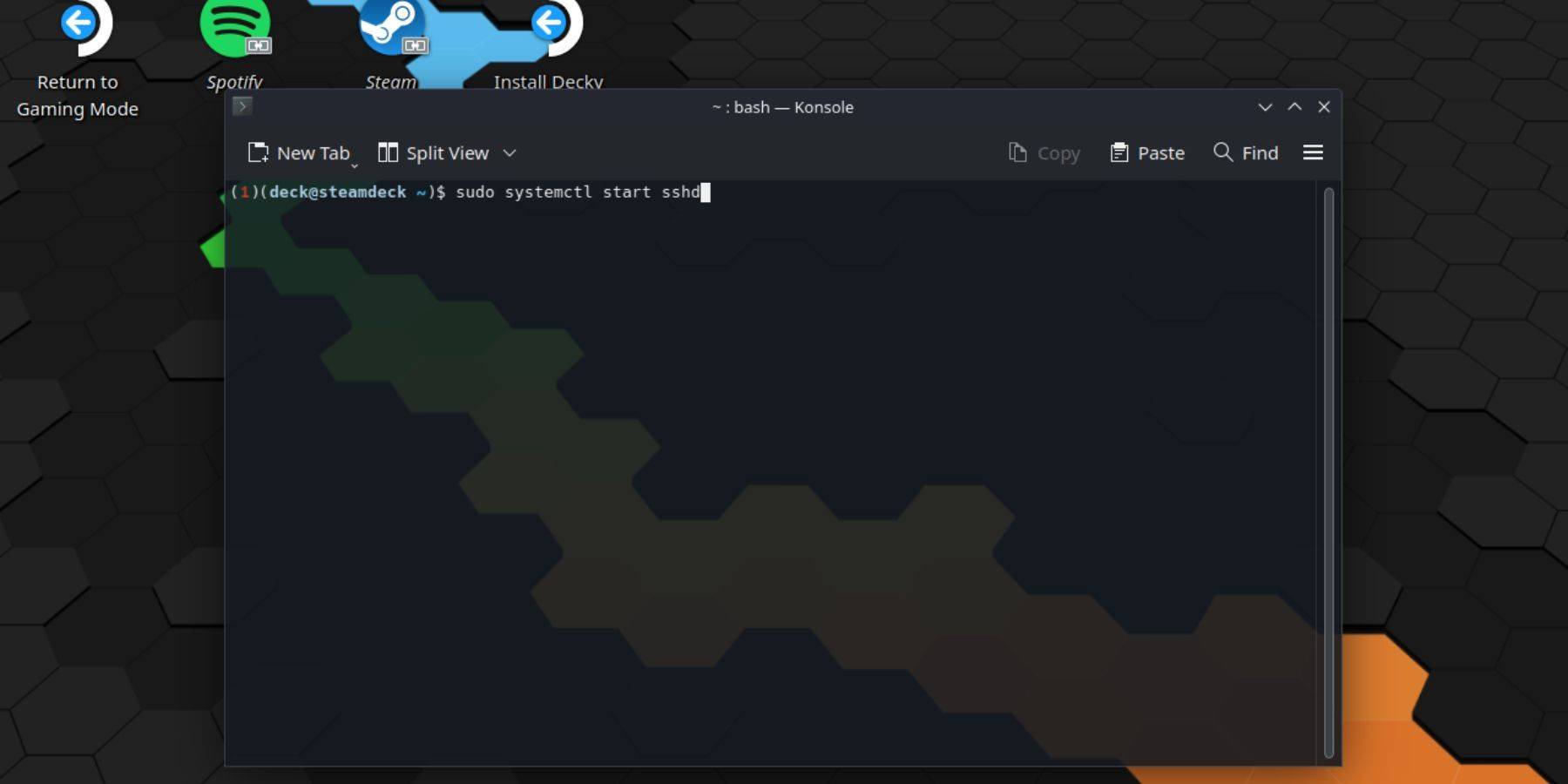 Để bật SSH trên sàn Steam của bạn, hãy làm theo các bước đơn giản sau:
Để bật SSH trên sàn Steam của bạn, hãy làm theo các bước đơn giản sau:
- Sức mạnh trên sàn hơi của bạn.
- Nhấn nút Steam.
- Chọn Cài đặt> Hệ thống> Cài đặt hệ thống> Bật chế độ Nhà phát triển.
- Nhấn lại nút Steam.
- Chọn Nguồn> Chuyển sang Chế độ máy tính để bàn.
- Truy cập konsole từ menu bắt đầu.
- Đặt mật khẩu nếu bạn chưa có bằng cách nhập lệnh:
passwd. Thực hiện theo các lời nhắc để đặt mật khẩu an toàn. - Bật SSH bằng cách nhập lệnh:
sudo systemctl start sshd. Để đảm bảo SSH bắt đầu tự động sau khi khởi động lại, hãy nhập:sudo systemctl enable sshd. - Sau khi được bật, giờ đây bạn có thể truy cập dữ liệu của Steam Deck sử dụng bất kỳ máy khách SSH của bên thứ ba nào.
Lưu ý quan trọng: Tránh xóa hoặc di chuyển các tệp hệ thống để ngăn chặn tham nhũng HĐH.
Cách vô hiệu hóa SSH trên sàn Steam
Để vô hiệu hóa SSH trên sàn Steam của bạn, hãy làm theo các bước sau:
- Truy cập konsole từ menu bắt đầu.
- Nhập lệnh để vô hiệu hóa SSH:
sudo systemctl disable sshd. Để dừng SSH ngay lập tức, sử dụng:sudo systemctl stop sshd.
Cách sử dụng SSH để kết nối với sàn Steam
 Với SSH được bật, bạn có thể truy cập từ xa dữ liệu của mình bằng các ứng dụng của bên thứ ba như Warpinator. Để làm điều này:
Với SSH được bật, bạn có thể truy cập từ xa dữ liệu của mình bằng các ứng dụng của bên thứ ba như Warpinator. Để làm điều này:
- Cài đặt Warpinator trên cả sàn Steam và PC của bạn.
- Khởi chạy Warpinator trên cả hai thiết bị.
- Chuyển dữ liệu giữa các thiết bị một cách dễ dàng.
Nếu bạn đang sử dụng PC Linux, bạn không cần ứng dụng của bên thứ ba. Đơn giản:
- Mở Trình quản lý tệp của bạn.
- Nhập thư mục
sftp://deck@steamdecktrong thanh địa chỉ. - Nhập mật khẩu bạn đặt trước đó để thiết lập kết nối.





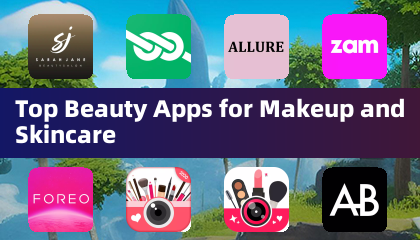



![Taffy Tales [v1.07.3a]](https://imgs.xfsxw.com/uploads/32/1719554710667e529623764.jpg)